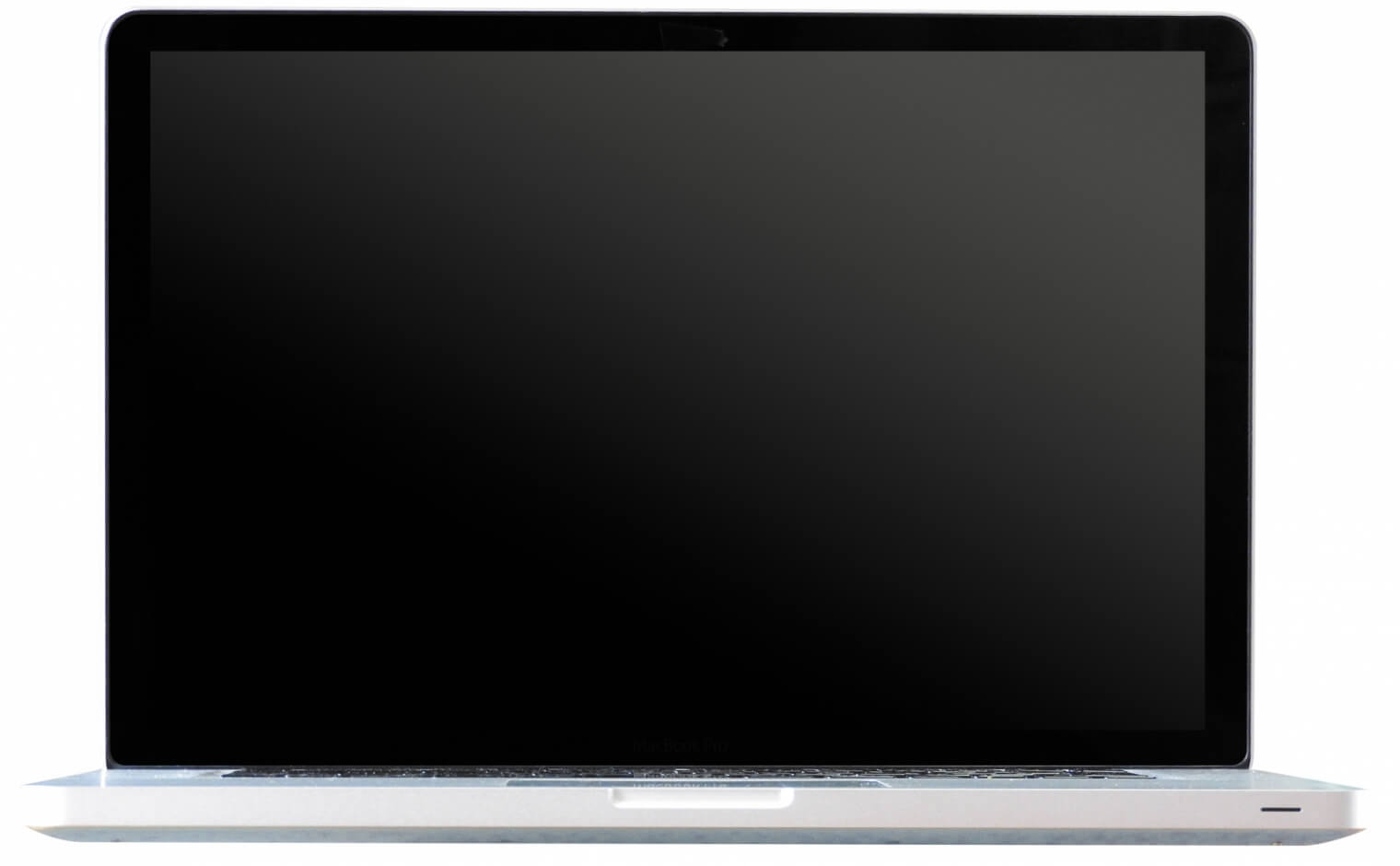
MacのCPUの型番を調べようとシステムレポート等をチェックしても詳細が表示されず、お困りの方も多いのではないでしょうか。
今回は、ターミナルコマンドを使ってMacに搭載されるCPU型番を調べる方法をご紹介しますので、最後まで読んでいただければと思います。
はじめに
はじめに、最も基本的なMacのCUP型番の調べ方を確認しておきましょう。
方法はとても簡単で、画面左上のアップルマークをクリックし”このMacについて”を選択すると、下の画像の様に搭載されるCPUのスペックが表示されます。
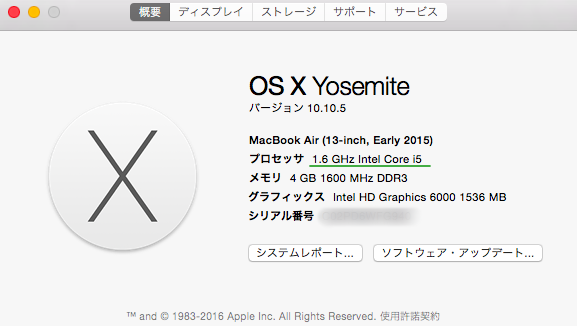
私のMacBook Air(13inch,early 2015)には”Core i5/1.6GHz”プロセッサーが搭載されていることがわかりますが、型番の詳細は表示されません。
Core i5と言っても本当に多くの製品が存在するため、これでは正確なCPUの性能を把握することができないのです・・・。
画像にある”システムレポート”からシステムの詳細を調べてもこれと同じ表記がなされるだけなので、CPUの詳細を知るには以下で紹介する方法を試してみて下さい。
型番の調べ方
Macに搭載されるCPUの型番の詳細を知るためには、”ターミナル”を使用します。
まずは、画面トップにあるメニューバーから”移動”→”ユーティリティー”と進んでターミナルを開きましょう。
続いて、ターミナルコマンド”sysctl machdep.cpu.brand_string”を実行しますが、コピペしていただいても大丈夫です。
以下の画像のように入力してEnterを押すと・・・。



しっかりとCPU型番の詳細が表示されました(緑の下線部)。
どうやら、私のMacBook Air(13inchi,early 2015)には、”Core i5-5250U”が搭載されているようですね。
ちなみに、ターミナル画面の一部にはコンピューターの情報が表示されますので、黒塗りにしています。
ベンチマークの確認
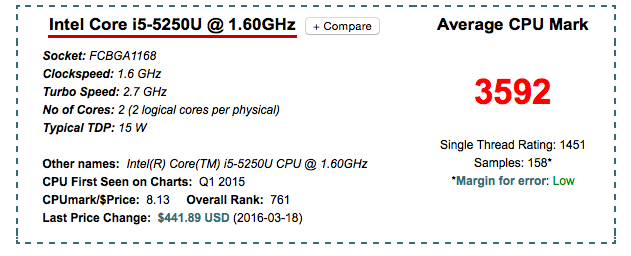
上の画像は、”PassMark Software-CPU Benchmark Charts(https://www.cpubenchmark.net/cpu.php?cpu=Intel+Core+i5-5250U+%40+1.60GHz&id=2478)”より引用。
Macに搭載されるCPU型番を調べることができたら、ベンチマーク(性能の指標)を確認しましょう。
現在ではCPUの性能を測定するアプリなども存在するようですが、私は下のリンク先のサイトを利用しています。
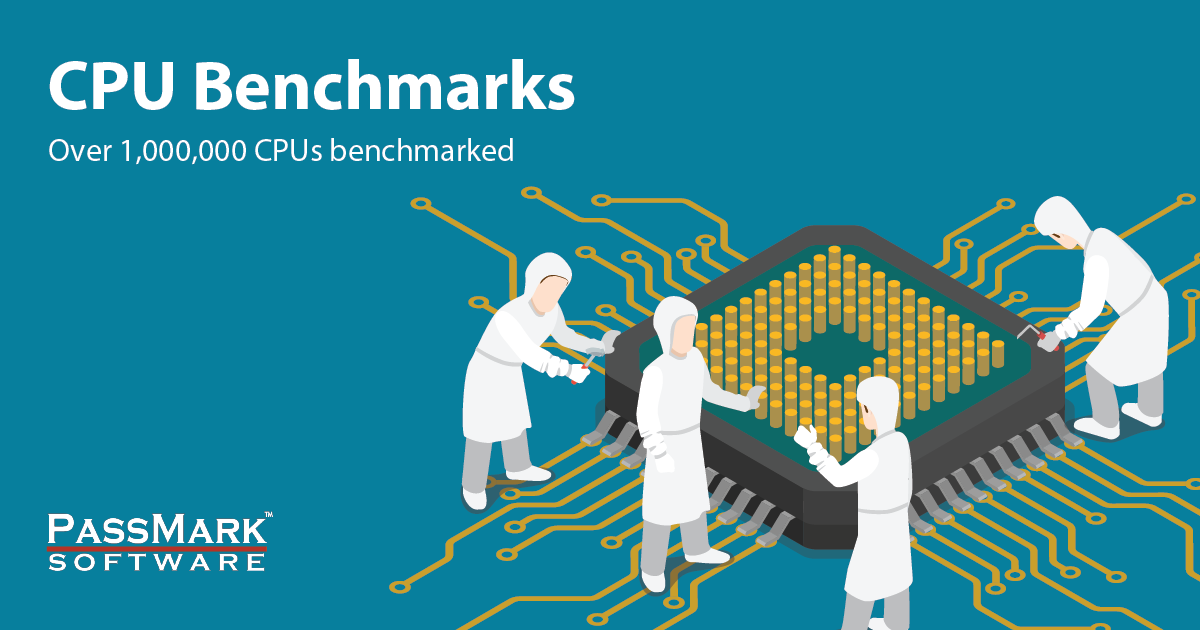
サイト名は”PassMark Software”ですが、海外のサイトのようですね。
こちらでは多くの型番のCPUがランク付けされているので、自身のコンピューターのCPU性能を相対的に把握することができます。
ちなみに、私のMacBook Air(13inch,early 2015)に搭載の”Core i5-5250U”のスコアはは”3,592”。
ベンチマークスコアの数字を見る限りでは抜群にハイレベルなプロセッサではないようですが、コンピューター自体は非常に快適に動作してくれますので不満はありません。
余談ですが、私が所有する”DELL/inspiron15”に搭載されるプロセッサ、”Core i3-6100U”の方が性能が上であることには少々驚かされました。
このことからも、”i3”、”i5”と言ったブランド名だけでCPUの性能を判断することが難しいことがわかりますね。
終わりに
今回は、Macに搭載されるCPUの型番の調べ方をご紹介しました。
Macユーザーで、これまで自身のコンピューターのCPUの詳細を知らなかった方には、是非ともこの方法を試して欲しいと思います。
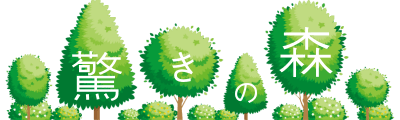
コメント